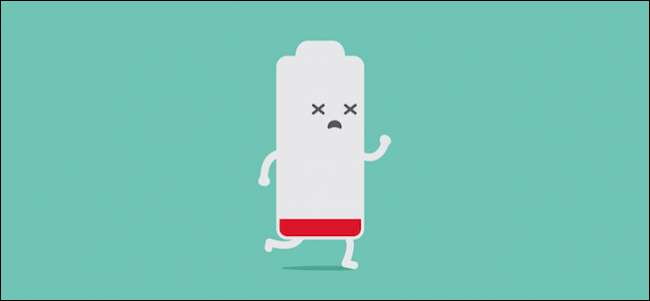
Egy ideje rájöttünk, hogy nem annyira használjuk a táblagépeinket, mint korábban; ez arra késztetett minket, hogy megkérdezzük, hogyan tehetnénk meghosszabbítja az akkumulátor élettartamát androidos táblagépeinken, amikor nem használtuk őket . Ma ugyanezt a kérdést tesszük fel iPadjeinknek.
A valóságban az iPadek általában nagyon jó akkumulátor-üzemidőt kapnak, kevés beállítással, de ez nem jelenti azt, hogy nem is lehetne jobb. Vannak dolgok, amelyekkel több időt nyerhet egy feltöltéssel, különösen akkor, ha a tablettákat olyan módon használjuk, amelyet jellemzőnek érzünk: rövid ideig, este, esetleg a kanapén ülve vagy ágyban fekve.
Legtöbbünk nem mindenhová viszi magával iPadjeit, általában otthon maradnak, amikor dolgozni megyünk vagy kint vagyunk játszani.
Ebből a feltételezésből következően letilthatjuk iPadünk néhány funkcióját, mert nem olyan módon használjuk, hogy ez a funkcionalitás valóban számít, azaz szinte kizárólag a közösségi média fogyasztására, játékokra, video streamingre és más nem produktív tevékenységek.
A legnagyobb elsődleges akkumulátor-pazarlók: háttérfrissítés és értesítések
Az első dolog, amelyet letiltani szeretne, a háttéralkalmazás frissítése. Míg alkalmazásokra van szükséged ahhoz, hogy az iPad szórakoztató legyen, ezeknek az alkalmazásoknak nem kell napot tölteniük a frissítésekkel és az akkumulátor pazarlásával.
Hasonlóképpen, ha iPadje elsősorban médiafogyasztásra és internetezésre szolgál, akkor nem kell sok értesítés (ha van ilyen).
Először nyissa meg a „Beállítások” és az „Általános” kategóriát, majd érintse meg a „Háttéralkalmazás frissítése” gombot.

Hosszú az összes telepített alkalmazás, amelyek mellett letilthatja mindegyik háttérfrissítését, ha akarja. Könnyebb azonban, ha a tetején csak kikapcsolja a „Háttéralkalmazás-frissítést”.
Ezután a Beállításokban érintse meg az „Értesítések” elemet; nem lehet egy csapásra kikapcsolni az értesítéseket, mint a háttéralkalmazások frissítése.
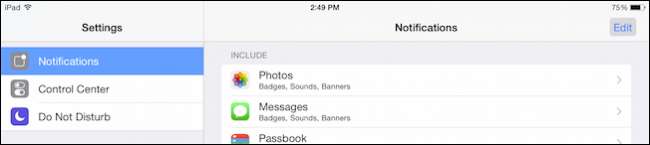
Ehelyett meg kell érintenie az egyes alkalmazásokat, majd az „Értesítések engedélyezése” lehetőséget. Megteheti ezt mindenkiért, a legtöbbért vagy csak néhányért.
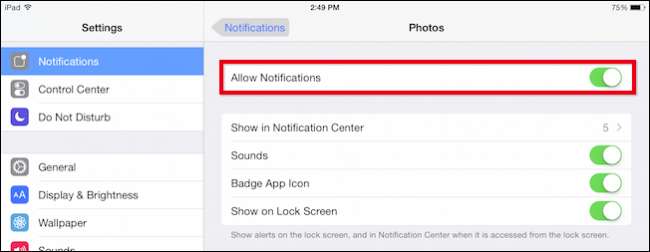
Ha azt akarja, t o merüljön el mélyebben az iOS értesítésekben , akkor a hangok, a jelvény ikonok stb. beállításait is módosíthatja. Itteni céljainknak azonban az, hogy kikapcsoljuk őket és a háttéralkalmazások frissítését, hosszú távon pozitívan befolyásolja az akkumulátor élettartamát.
Mail, Kapcsolatok, Naptárak
IPadját úgy tervezték, hogy az Apple úgynevezett fallal körülvett kertjében működjön, vagyis ha az Apple-fiókjához csatlakoztatja, a kapcsolattartóján végrehajtott változtatásokat, a naptárba felvett eseményeket és minden kapott e-mailt az eszközére tolja. Ez biztosítja, hogy iPadje naprakész és összhangban áll az Apple többi eszközével.
Ez azt jelenti, hogy ha nem iPad-et használ olyan produktív tevékenységekhez, mint például a levelek, a névjegyek és a naptárak, akkor a leküldéses kikapcsolásnak van értelme.
A push kikapcsolásához érintse meg a „Mail, Contacts, Naptárak” elemet a Beállításokban, majd az „Új adatok lehívása” lehetőséget.
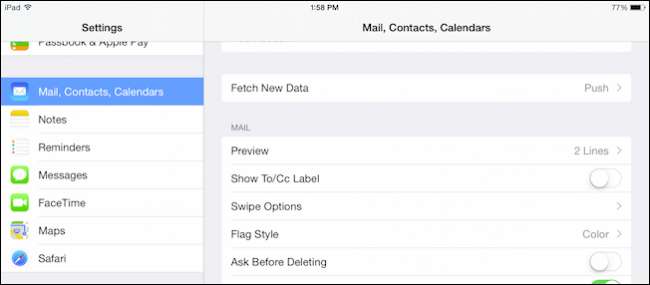
Lehetősége van egyedileg módosítani a fiókokat, de szükség esetén csak kikapcsoljuk a „Push” funkciót, és manuálisan frissítjük.
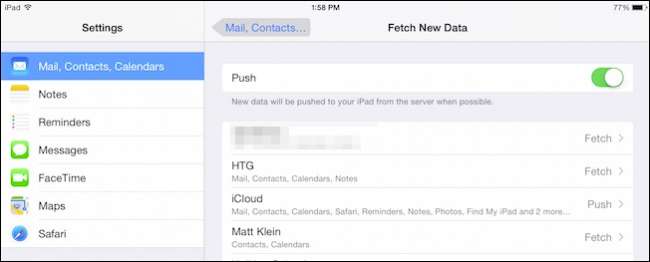
Ne feledje, hogy a beállítás letiltása azt jelenti, hogy ha meg szeretné tekinteni a legújabb e-mailt, vagy frissíteni szeretné a naptárakat és a névjegyeket, akkor manuálisan kell frissítenie .
Nincs szüksége Bluetooth-ra (kivéve, amikor igen)
A Bluetooth egy másik akkumulátor-pazarló. A WiFi-vel ellentétben, amelyre szinte mindenre szükség van, a Bluetooth csak akkor szükséges, ha fájlokat küld, vagy olyan kiegészítőket használ, mint a hangszórók és a fejhallgató.
Mint ilyen, kikapcsolhatja a Bluetooth-ot, ha a beállításokban van, ha úgy tetszik.
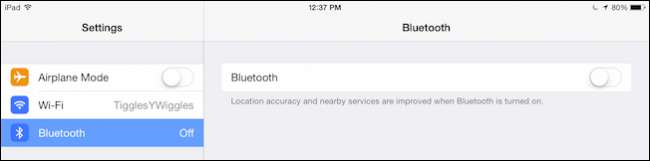
Könnyebb azonban egyszerűen a Vezérlőközpont segítségével a Bluetooth gyors engedélyezése / letiltása, ha szükséges.
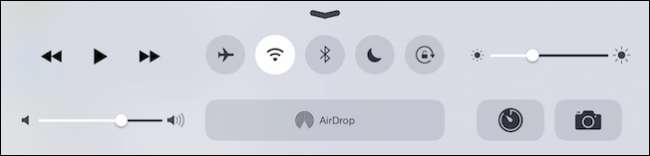
Ne feledje, hogy ha iPadje rendelkezik mobil adattal, akkor azt is ki lehet kapcsolni, hogy az akkumulátor élettartamát növelje. Ehhez meg kell nyitnia a beállításokat, azonban a Vezérlőközpontban nem érhető el.
Ez azt jelenti, hogy valójában arra törekszünk, hogy megtakarítsuk az akkumulátort, miközben a kellő funkcionalitás sértetlen marad, így nem kell egy csomó dolgot bekapcsolnunk, amikor leülünk a készülék használatához. A Bluetooth nem gond, minden más rajtad múlik.
Hely, Hely, Hely
Használnia kell iPad helymeghatározó szolgáltatásait? Lehetséges, de több mint valószínű, csak bizonyos alkalmazások esetén. A Beállításokban érintse meg az „Adatvédelem” gombot, majd nyissa meg a „Helyszolgáltatások” lehetőséget.
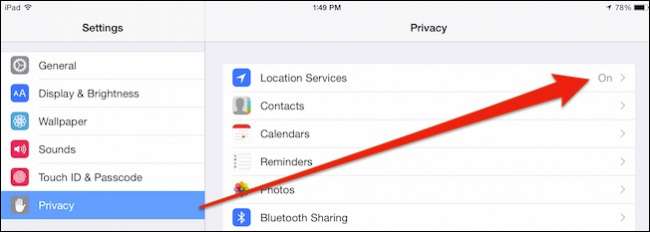
A helyszolgáltatásokat teljesen kikapcsolhatja, vagy megteheti alkalmazási alaponként.
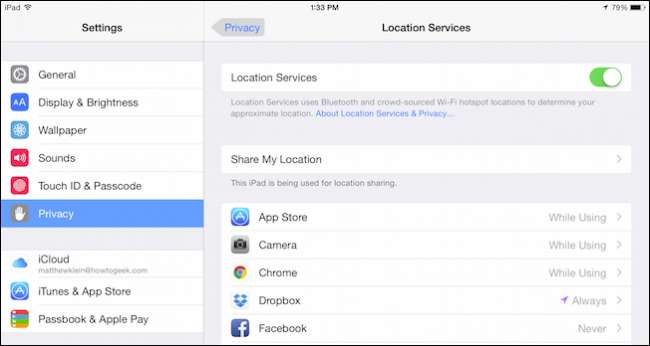
Ha az egyes alkalmazások útvonalán halad, akkor mindegyiket meg kell érintenie, és a lehetőségek közül a „Soha” lehetőséget kell választania.
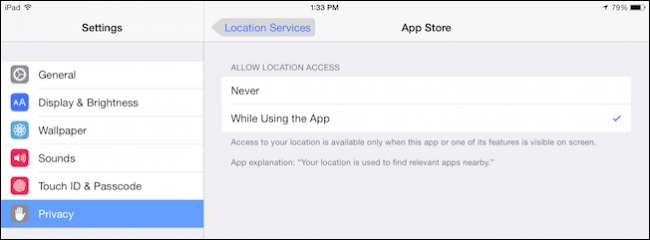
Megint csak rajtad múlik, hogy mennyire harapdálod ezt a szolgáltatást. Sokkal könnyebb kikapcsolni az egészet, de jobb lehet, ha letiltja azokat az alkalmazásokat, amelyek állandóan használják a helymeghatározási szolgáltatást, szemben azzal, amikor ténylegesen használja.
Néhány egyéb dolog
Ezen alapvető akkumulátor-pazarlók mellett néhány egyéb változtatást is alkalmazhat, amelyek megtakarítják az akkumulátor teljes élettartamát.
Reflektorfény
Még használod a Spotlight-ot az iPadeden? Lehet, de ha nincs, akkor nincs szüksége rá, így biztonságosan kikapcsolhatja.
Nyissa meg a Beállításokat, érintse meg az „Általános”, majd a „Spotlight keresés” lehetőséget.
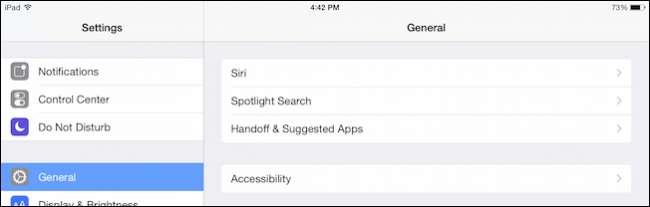
Most megjelenik az összes kategória, a Spotlight katalógusok listája. Mindezek kikapcsolása azt jelenti, hogy a Spotlight gyakorlatilag ki van kapcsolva, mivel semmi köze nincs hozzá.
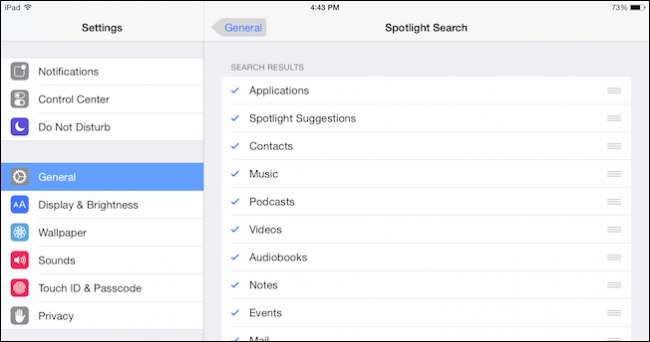
A reflektorfény valószínűleg gyakran használt funkció az OS X rendszeren mint az iOS. Igen, egyesek valószínűleg nem tudnak nélkülözni, de valószínűleg sokkal hatékonyabb munkára használják iPadjeiket, amelyekhez a lehető leghatékonyabban kell megkeresni a névjegyeket, eseményeket és egyéb információkat.
Képernyő fényereje
Oké, ez mindig minden akkumulátor-megtakarító listáján szerepel, és technikailag, ha nem az iPadjét használja, akkor a képernyője nincs bekapcsolva. De amikor te vannak iPadjét akár rövid ideig is használva a képernyő messze az első számú energiaigényes alkatrész.
Ebből a célból ne feledje, hogy kissé csökkentheti a fényerőt, hogy néhány percet adjon az akkumulátor élettartamának. A beállításokban érintse meg a „Kijelző és fényerő” elemet, és használja a csúszkát; kapcsolja ki az „Auto-Brightness” beállítást, ha inkább saját maga állítja be a fényerőt.
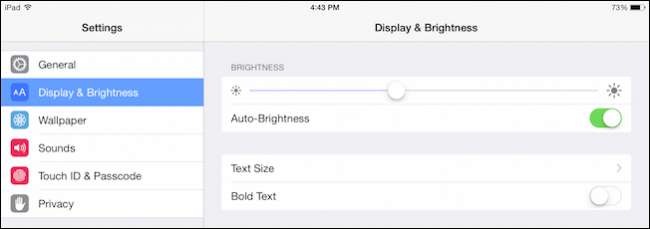
A képernyő fényerejének beállításának egyszerűbb módja a Vezérlőközpont megnyitása és a fényerő csúszka használata.

Megint, bár ez nem számít bele az iPad akkumulátorának megtakarításába, amikor éppen nem használja, az biztos, hogy segít, ha éppen van.
Kapcsolja ki, kapcsolja ki az egészet
Végül, ha Ön nagyon alkalmi táblagép-használó, mondjuk például, hogy csak hétvégén vagy hébe-hóba használja az iPad készülékét, akkor fontolja meg, hogy csak akkor kapcsolja ki, ha végzett vele. Bár nem javasoljuk ezt, ha naponta (vagy éjszakánként) használja az iPad készülékét, ez továbbra is érvényes lehetőség a hosszú távú akkumulátor-megtakarításra, ha szórványosabb a használata.
Innentől kezdve jobb akkumulátor-élettartamot kell élveznie, és hosszabb ideig kell maradnia a töltések között. Noha az iOS-eszközök akkumulátorának élettartama önmagában jó és kiváló, és gyakran sokkal jobb, mint androidos társaik, mégis javítható. Remélhetőleg ezek a tippek segítenek ebben.
Ha innen bármilyen észrevétele van, például más akkumulátor-megtakarítási tippek, vagy égető kérdése van, amelyet szeretne feltenni, kérjük, hagyja meg visszajelzését a fórumban.







